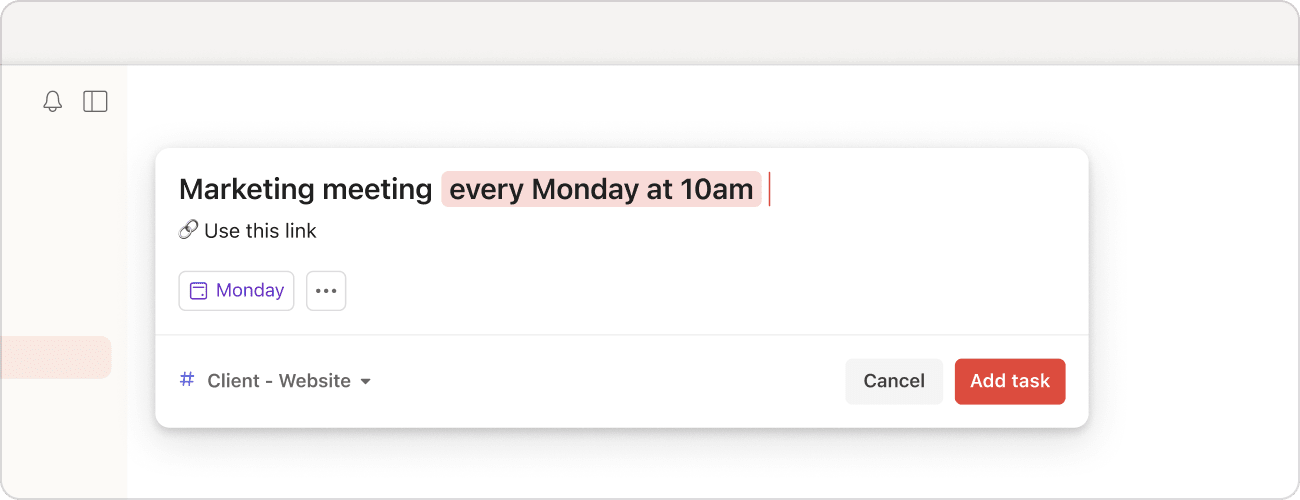您可能经常会有定期重复的任务,比如像写月报、每周倒垃圾或者在妈妈生日时给她打电话。相比于每次创建一个新任务,您可以设置一个循环日期。当您完成一个带有循环日期的任务时,它将自动切换到下次日期,您无需进行任何手动操作。
在任务名称中添加循环日期
请注意
使用日程安排器添加循环日期
在Todoist中使用日程安排器来为任务添加循环日期:
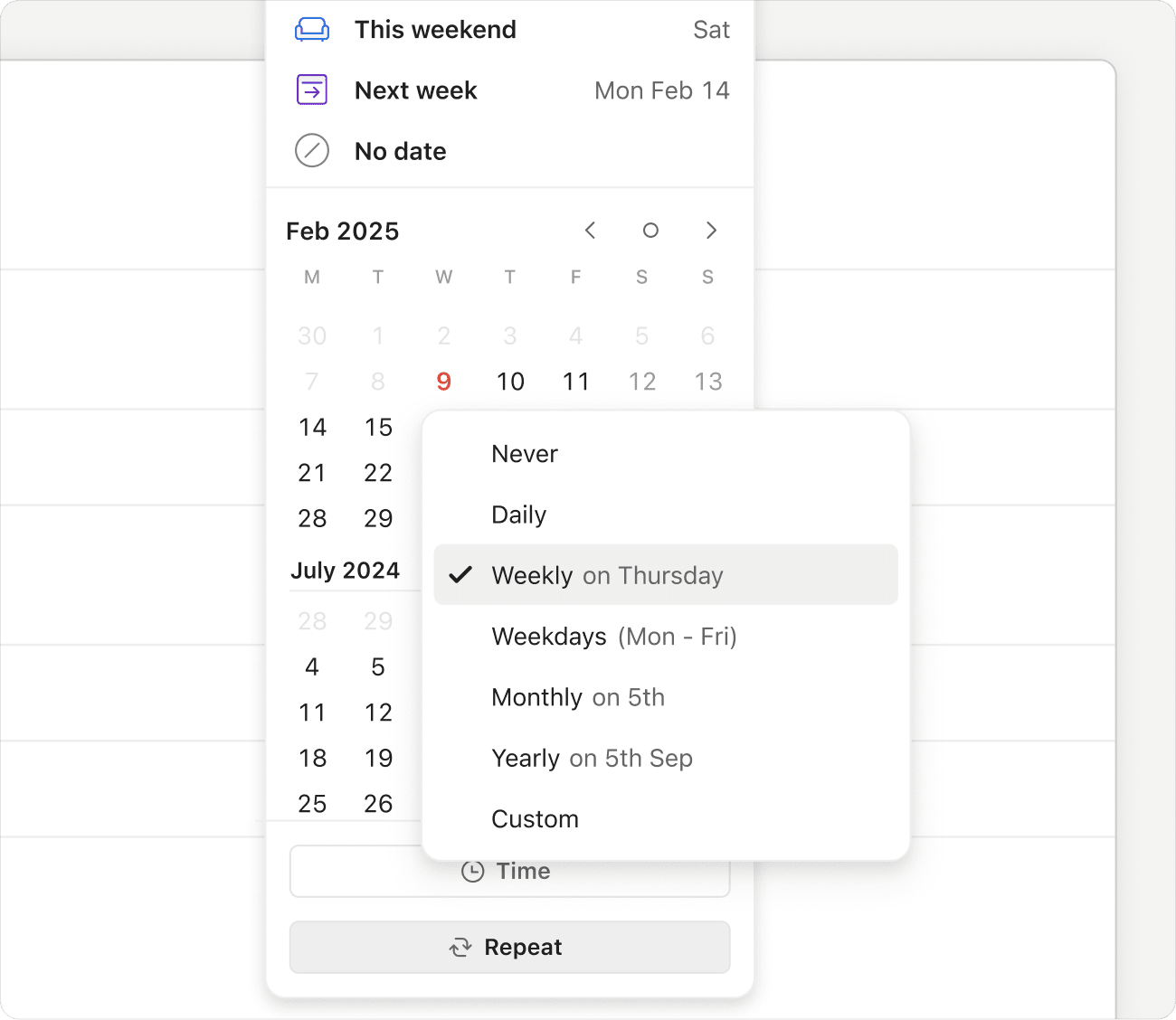
- 点击一个任务。任务视图将会显示所有的任务细节。
- 点击右上方的日期。您将会看到日程安排器。
- 点击 重复。从列表中选择一个建议,或者选择自定义……来创建您想要的循环。
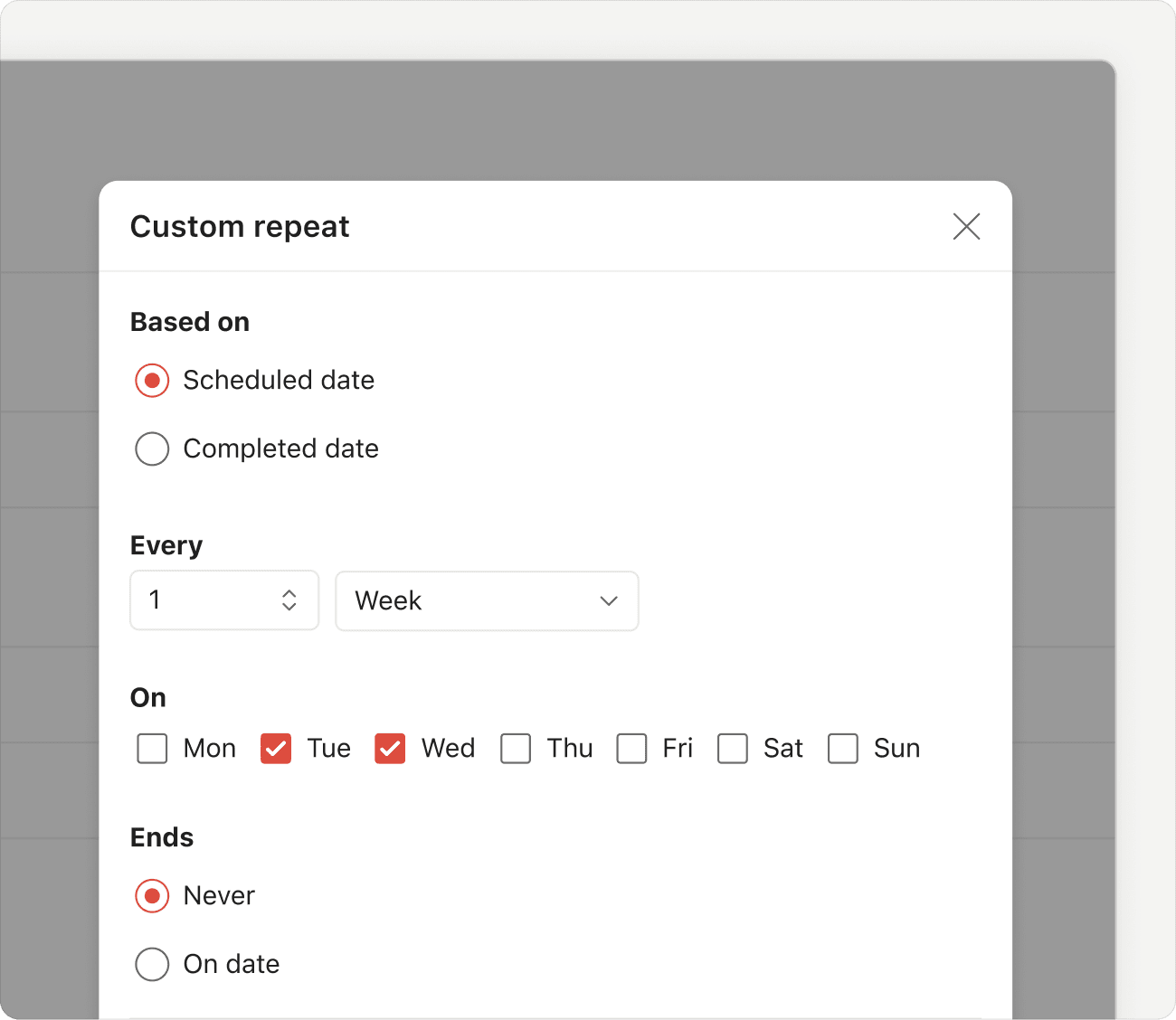
如果您想要创建自定义循环日期,您将会看到一个含有更多选项的新窗口:
- 基于计划日期(
每)或者完成日期(每!)重复。 - 选择期望的重复频率。
- 当循环结束时设置一个日期,或者让它永不结束。
点击保存来进行确认。循环日期会被添加到任务中,并且在日程安排器的日期栏中显示。
如果您需要编辑循环日期,点击日期栏并且进行变更。想要从任务中移除它,点击日程安排器底部的 取消图标。

- 轻触一个任务。任务视图将会显示所有的任务细节。
- 轻触 日期。您将会看到日程安排器。
- 轻触 重复。从已建议的循环日期中选择一个,或者轻触自定义来创建您想要的循环。

如果您想要创建自定义循环日期,您将会看到一个含有更多选项的新窗口:
- 基于计划日期(
每)或者完成日期(每!)重复。 - 选择期望的重复频率。
- 当循环结束时设置一个日期,或者让它永不结束。
轻触保存来进行确认。循环日期会被添加到任务中,并且在日程安排器的日期栏中显示。
如果您需要编辑循环日期,轻触日期栏并且进行变更。想要从任务中移除它,轻触 没有日期。

- 轻触一个任务。任务视图将会显示所有的任务细节。
- 轻触 日期。您将会看到日程安排器。
- 轻触 重复。从已建议的循环日期中选择一个,或者轻触自定义来创建您想要的循环。

如果您想要创建自定义循环日期,您将会看到一个含有更多选项的新窗口:
- 基于计划日期(
每)或者完成日期(每!)重复。 - 选择期望的重复频率。
- 当循环结束时设置一个日期,或者让它永不结束。
轻触保存来进行确认。循环日期会被添加到任务中,并且在日程安排器的日期栏中显示。
如果您需要编辑循环日期,轻触日期栏并且进行变更。想要从任务中移除它,轻触 没有日期。
忽略循环日期
日期可能只是您任务名称的一部分,而不是任务到期的时间。 在任务“创建每月报告”里,每月将会被自动识别为循环日期并被高亮显示。点击或轻触这个词来取消识别它。您也可以关闭智能日期识别。
使用循环日期
循环日期存在多种格式,您可以使用不同的格式来完成您的任务。无论是每周购买牛奶,还是下午7点起每12个小时吃药,您都可以找到适合的循环日期格式。
请注意!任务的后续日期默认会被隐藏。如果您需要查看任务的所有日期,请打开您的项目,应用日历布局,然后打开后续日期。
超级感谢Todoist大使,Leighton Price,为这篇文章提供示例。
让我们从简单的例子开始:
| 输入这个 | 想要添加循环日期 |
|---|---|
| 每天或每日 | 从今天起每一天 |
| 每天早上 | 每天上午9点 |
| 每天下午 | 每天中午12点 |
| 每天晚上 | 每天下午7点 |
| 每天夜间 | 每天晚上10点 |
| 每个工作日 | 每个周一、周二、周三、周四和周五 |
| 每周或每一周 | 从今天起每周 |
| 每个周末 | 每个周六 |
| 每月或每个月 | 从今天起每个月 |
| 每月第三个周五 | 每个月的第3个星期五 |
| 每月27号或每个27日 | 每个月27号 |
| 每年或每一年 | 从今天起每年 |
| 每年1月27日 | 每年的1月27号 |
| 每月最后一天 | 每个月的最后一天 |
| 每个小时 | 从现在开始每一个小时 |
Nina
客户体验
如果您安排了每日循环任务,您的任务将会基于您完成任务的日期设置它的下次日期。这意味着如果您的任务安排在昨天并且您在今天完成了它,任务将不会移动到今天,它会移动到明天。如果您习惯午夜之后完成任务,请考虑使用像是早上6点起每24个小时的循环日期来作为替代方案。
您可以使用这些日常用语来安排一个带有开始和结束日期的循环任务:
| 输入这个 | 想要添加循环日期 |
|---|---|
| 每天从8月3日开始或每天从8月3日 | 每天从8月3日开始 |
| 每天截至8月3日或每天直到8月3日 | 从今天开始到8月3日(含)每天 |
| 周三、周五、周六直到周六 | 这个周三、周五和周六 |
| 3周内每天 | 从今天起3周内的每一天 |
| 从5月10号起每天到5月20号 | 每天从5月10日开始到5月20日结束(含) |
| 输入这个 | 想要添加循环日期 |
|---|---|
| 晚上9点起每12个小时 | 每天上午9点和晚上9点 |
| 每周一、周五20:00 | 每周一和周五的晚上8点 |
| 每月第三个周五20点 | 每个月第三个周五的晚上8点 |
| 从1月3号起每6周9:00 | 1月3日起每六周上午9点 |
| 每周五下午 | 每个周五的中午12点 |
| 每周一早上 | 每个周一的上午9点 |
| 每周三晚上 | 每个周三的下午7点 |
| 输入这个 | 想要添加循环日期 |
|---|---|
| 每周一、周五或每个周一、周五 | 每周一和周五 |
| 每月2号、15号、27号或每月2日、15日、27日 | 每个月的2号、15号和27号 |
| 每个1月14日、4月14日、6月15日和9月15日 | 每年的1月14日、4月14日、6月15日和9月15日 |
| 每月第15个工作日、第1个工作日、最后1个工作日 | 每个月的第15个工作日、第一个和最后一个工作日 |
| 每年1月第1个周三、每年7月第3个周四 | 每年1月的第1个周三和每年7月的第3个周四 |
您可以使用每或每!来创建基于发布日期或完成日期定期重复的循环任务。以下是具体操作方法:
- 每:每3个月需要完成的循环任务的日期将会为从任务发布日期算起后的3个月。因此,如果您在1月10日创建了一个日期为每3个月的任务,那么无论您何时会完成它,它都会在1月10日、4月10日、7月10日等日期循环。
- 每!:每!3个月需要完成的循环任务的日期将会为从任务每次完成日期算起后的3个月。因此,如果您在1月20日完成了一个任务,那么它的下次日期就将是4月20日。
以下是使用每或每!的循环日期范例:
| 输入这个 | 想要添加循环日期 |
|---|---|
| 每3天 | 从今天起每3天 |
| 每月第一个工作日 | 每个月第一个工作日(周一到周五) |
| 每月最后一个工作日 | 每个月最后一个工作日(周一到周五) |
| 每3个工作日 | 从今天起每3个工作日(仅周一到周五) |
| 每季度或每个季度 | 从今天起每3个月 |
| 每!3小时 | 每次任务完成后3个小时 |
| 每!5天 | 从今天起每次任务完成后5天 |
| 每!2个月 | 从今天起每次任务完成后2个月 |
| 10天后 | 一旦输入了日期,它将会从今天开始每!10天截止一次。 |
| 8月1日起10天后 | 一旦输入了日期,它将会从8月1日开始每!10天安排一次。 |
每周是一个动态循环日期。这意味着任务将按照您最后一次完成的日期来循环。
例如,如果您在周一完成了一个带有日期每周的循环任务,那么任务将会被重新安排到下周一。如果您在周二完成了这个任务,那么任务将会被重新安排到下周二。
Todoist只能安排未来日期的循环任务。如果您循环任务的下次截止日期为已经过去的日期,当您完成任务时Todoist将会直接安排这个任务到未来的下一次截止日期。
例如,如果您创建了一个日期是2023年1月13日起每三个月,并且您在2023年9月19日才完成了这次任务,Todoist将会安排下次任务日期到2023年10月15日,因为4月15日和7月15日已经过去了。
| 输入这个 | 想要添加循环日期 |
|---|---|
| 每隔一天 | 从今天起每隔一天 |
| 每隔一周 | 从今天起每隔一周 |
| 每隔一个月 | 从今天起每隔一个月 |
| 每隔一年 | 从今天起每隔一年 |
| 每隔一周的周五 | 每隔一周的周五,从现在起第二个周五开始(并且不是下个周五) |
使用这些关键词来在指定节假日安排任务:
| 输入这个 | 想要添加循环日期 |
|---|---|
| 新年 | 1月1日 |
| 情人节 | 2月14日 |
| 万圣节 | 10月31日 |
| 新年前夜 | 12月31日 |
快速提示
循環日期的限制
以下是Todoist不支持的循环日期格式列表,这样您就可以直接按您想要的方式编辑循环日期了:
| 不支持的指令 | 不支持的原因 | 替代方案 |
|---|---|---|
| 每周一晚上8点、每周二晚上9点 | Todoist无法在同一指令中包含多个日期和时间。 | 为每个循环日期和时间组合创建单独的任务。
|
每X个月的第一个周五 | Todoist无法组合按照月度间隔的一周中特定日子。 | 设置任务来重复您需要的每月中的指定日期。 每年一月的第一个星期五,四月的第一个星期五,七月的第一个星期五,十月的第一个星期五 |
每N天除了周末 | 当跳过周末时,任务无法设置在一个月的指定日期。 |
在指令中添加 每7个工作日 |
| 每天除了 | Todoist需要知道循环日期要排除哪些日期。 | 明确您想要任务跳过哪些指定的日期。 每周二、周三、周四和周五 |
重新安排带有循环日期的任务
如果您突然需要将任务安排到另一天,请重新安排任务。
当重新安排带有循环日期的任务时,下一次的截止日期将取决于循环日期的类型:
- 绝对循环日期:下一次日期将一定会在某个月或者某一周的那一天。例如:
每周二或者每月15号。 - 相对循环日期:下一次日期将会基于全新的完成日期继续。目前没有选项来重新安排它们,因此它们将按照之前的规律继续循环。例如:
每周或者每12天。
想要推迟一个循环任务,请使用任务安排器并且挑选一个新日期。如果您为循环任务输入了一个新日期,您将会完全更改任务的日期并且放弃循环。
循环日期的最佳实践范例
当添加循环日期时,请按照这些最佳范例来确保Todoist能够识别和正确地添加它:
- 将开始日期放在前面:
11月1日起每14天早上7点 - 将时间放在首个日期前面:
11月1日起每隔一周周二上午7点 - 指出一周中具体循环的日子:
每周一、周二、周三和周五
Marija · 客户体验
联系我们
使用循环日期创建任务来不断培养强大的习惯。如果您在安排循环日期时遇到了任何问题,请联系我们。我们,Summer、Keita、Stef以及其他团队成员,将会确保您可以顺利跟进您所有的循环任务。